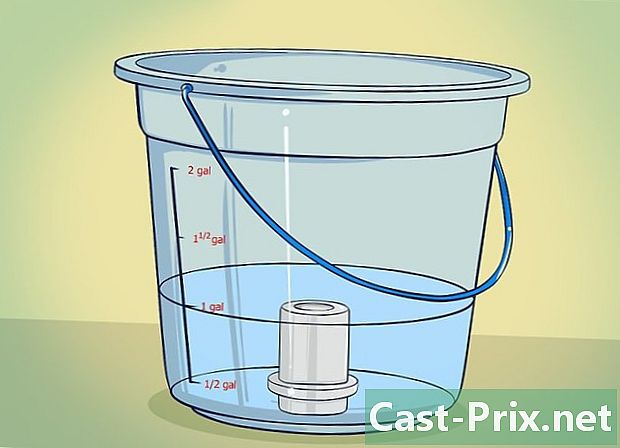Cum să resetați codul de restricție pe un iPhone
Autor:
Roger Morrison
Data Creației:
27 Septembrie 2021
Data Actualizării:
1 Iulie 2024

Conţinut
Acest articol a fost scris cu colaborarea editorilor și a cercetătorilor noștri calificați pentru a garanta exactitatea și completitudinea conținutului.Echipa de administrare a conținutului examinează cu atenție activitatea echipei editoriale pentru a ne asigura că fiecare articol respectă standardele noastre de înaltă calitate.
Dacă l-ați uitat sau nu vă amintiți că l-ați creat, puteți reseta codul dvs. de restricție pe un iPhone. Acest cod este de obicei utilizat pentru a împiedica copiii să acceseze setări și funcții.
etape
Metoda 1 din 2:
Resetați dispozitivul
- 1 Conectați iPhone-ul la computer folosind un cablu USB. Pentru a vă reseta iPhone fără a cunoaște codul de restricție, trebuie să utilizați un computer și iTunes. Nu trebuie să folosiți computerul sau ați folosit iTunes înainte.
- Această metodă va șterge toate datele de pe iPhone. Nu veți putea să restaurați o copie de rezervă, deoarece copia de rezervă va restaura codul de restricție. Dacă nu doriți să porniți de la zero, încercați să vă resetați codul cu iBackupBot.
- 2 Deschideți iTunes. Dacă iTunes nu este instalat pe computer, îl puteți descărca de pe site-ul Apple.
- Vei găsi iTunes în Dock-ul Macului tău sau în lista de aplicații din meniu start Windows.
- 3 Apăsați lung butoanele de pornire și de pornire. Acest lucru va forța repornirea iPhone-ului.
- Dacă utilizați un iPhone 7 sau un iPhone mai nou, va trebui să apăsați și să mențineți apăsat butoanele de alimentare și volum.
- 4 Apăsați aceste butoane până când apare logo-ul iTunes. Veți vedea mai întâi sigla Apple, dar continuați să apăsați până când logo-ul iTunes apare pe ecranul iPhone.
- 5 Faceți clic pe Restaurare în iTunes. Această fereastră apare când iTunes detectează un iPhone în modul de recuperare.
- 6 Așteptați restaurarea dispozitivului. Procesul poate dura câteva minute, dar veți vedea o bară de progres pe ecranul dispozitivului.
- 7 Trageți ecranul pentru a începe procesul de configurare. Acesta este procesul de configurare care începe atunci când porniți dispozitivul.
- 8Atingeți limba și regiunea
- 9 Atingeți rețeaua wireless pe care doriți să o utilizați. Trebuie să fiți conectat la Internet în timpul procesului de configurare.
- Dacă nu există o rețea wireless disponibilă, apăsați Utilizați o conexiune celulară. Acest pas necesită un plan de date mobile.
- 10 Tastați parola pentru rețeaua wireless. După alegerea acesteia, va trebui să introduceți parola pentru rețeaua wireless.
- 11 Selectați locația preferată Puteți activa serviciile de localizare sau le puteți menține inactive. Este recomandabil să activați acest serviciu pentru a beneficia la maxim de majoritatea aplicațiilor dvs.
- 12 Atingeți Like iPhone nou. Acest lucru vă va permite să începeți cu iPhone.
- Nu restaurați dispozitivul de la backup. Dacă alegeți să-l restaurați dintr-un backup iCloud sau iTunes în loc să îl configurați ca un nou iPhone, codul dvs. de restricție va fi, de asemenea, restaurat și va trebui să începeți din nou.
- 13Selectați Conectare cu ID-ul Apple.
- 14 Atingeți ID-ul Apple și parola. Când vă conectați, veți avea acces la toate contactele, calendarele și calendarele dvs. pe iCloud, dar și la achizițiile și descărcările dvs. de pe iTunes și App Store.
- 15 Alegeți Utilizați iCloud. Aceasta va sincroniza datele dvs. iCloud, inclusiv contactele și calendarele.
- 16 Finalizați configurarea și utilizați iPhone-ul. După ce configurarea este completă, puteți începe să utilizați iPhone-ul dvs. fără codul de restricție. Vei putea descărca toate aplicațiile anterioare și toate achizițiile anterioare din magazinele online. reclamă
Metoda 2 din 2:
Folosiți iBackupBot
- 1 Deschideți meniul Setări de pe iPhone. Puteți utiliza iBackupBot pe computer pentru a insera o linie de cod care vă va reseta codul de restricție.
- Puteți găsi aplicația Setări pe una dintre ecranele de domiciliu și poate fi într-un folder numit „Utilități”. Pictograma ei arată ca o roată cretată gri.
- 2Apasă General.
- 3Selectați Restricții.
- 4 Introduceți cel puțin un cod de restricție necorespunzător. Trebuie să introduceți codul greșit pentru ca notificarea „(numărul) încercărilor rămase” să apară sub cod.
- 5Conectați-vă iPhone-ul la un port USB al computerului.
- 6 Deschideți iTunes. Trebuie să creați o copie de rezervă a iPhone-ului dvs. din care puteți extrage codul de restricție actual. Acest lucru este posibil de pe iTunes.
- Dacă nu aveți instalat iTunes, îl puteți descărca la această adresă.
- 7 Faceți clic pe butonul pentru dispozitivul dvs. Veți vedea că butonul pentru iPhone-ul dvs. apare în partea de sus a ferestrei iTunes.
- 8 Selectați Back up acum. Aceasta va începe să faceți o copie de siguranță a dispozitivului pe computer.
- 9 Deschide-ți browserul web. Va trebui să descărcați un program special care vă va permite să accesați fișierul de rezervă pentru iPhone.
- 10 Ne vedem mai departe site-ul iBackupBot. Acest program poate greva fișierul de rezervă și permite modificarea codului de restricție.
- 11Faceți clic pe butonul Descărcare.
- 12 Selectați Descărcare de încercare gratuită pentru sistemul dvs. de operare. Tot ce aveți nevoie pentru această procedură se poate face cu proba gratuită.
- 13 Faceți dublu clic pe fișierul de instalare după descărcare. O veți vedea în secțiunea Descărcări ale browserului dvs. sau în folderul Descărcări ale computerului.
- 14 Urmați instrucțiunile de pe ecran. Puteți lăsa setările la valoarea lor implicită în timpul instalării.
- 15 Lansați iBackupBot. Veți găsi o scurtătură pe desktop, dar este posibil ca programul să se lanseze automat după instalare.
- 16 Extindeți backup-ul dispozitivului în bara laterală din stânga. iBackupBot va afișa toate copiile de rezervă ale dispozitivului iOS pe care le va găsi pe computer. Dacă aveți mai multe dispozitive, selectați-l pe cel pe care doriți să îl resetați codul de restricție.
- Dacă dispozitivul dvs. are mai multe copii de rezervă, uitați-vă la data și ora la care fiecare a fost creată.
- 17Extindeți fișierele de sistem.
- 18Extindeți HomeDomain.
- 19Extindeți biblioteca.
- 20Extindeți Preferințe.
- 21 tip rampă de lansare în câmpul de căutare. Apoi apăsați intrare. Câmpul de căutare se află în partea dreaptă sus a ferestrei.
- 22 Faceți dublu clic pe com.apple.springboard.plist.
- 23 Selectați editorul plist al iBackupBot. Puteți utiliza, de asemenea, Notepad, dar editorul integrat va fi mai ușor de citit.
- 24 Faceți clic pe Cancel pentru a respinge actualizarea. Actualizarea nu este necesară pentru a efectua aceste acțiuni.
- 25 Derulați în jos pe ecran. Va trebui să ajungi la linie
SBParentalControlsFailedAttempts . Vei vedea# dedesubt și # ar trebui să corespundă numărului de încercări efectuate. - 26 Creați o nouă linie în sec
# . Veți introduce un cod nou pe această linie. - 27 tip
SBParentalControlsPin . Apoi, apăsați intrare. - 28introduce
1111 . - 29 Faceți clic pe Salvați. Acest buton arată ca o dischetă veche.
- 30 Închideți fișierul deschis e. Vei fi redirecționat către fereastra principală iBackupBot.
- 31 Faceți clic pe Restaurare. Acest buton se află în partea de sus a ferestrei.
- 32 Verificați Reporniți dispozitivul după restaurare. Faceți același lucru cu Nu copiați copie de rezervă.
- 33debifează
Ștergeți elemente din dispozitivul care nu va fi restabilit. - 34 Selectați Restaurați și așteptați. Copia de rezervă va fi restaurată pe iPhone-ul dvs., care va reporni după ce restaurarea va fi finalizată.
- 35 Încercați noul dvs. cod de restricție. Deschideți aplicația setări, apăsați general apoi mai departe restricţii. tip 1111 ca cod și veți avea acces la meniul de restricții. Puteți apoi să setați un cod nou sau să dezactivați complet restricțiile.
- 36 Reparați problemele de restaurare. Este posibil să întâlniți un cod de eroare atunci când încercați să restaurați copia de rezervă a iPhone-ului. Dacă da, puteți încerca diferite soluții:
- Dezactivați Localizează-mi iPhone-ul în secțiune icloud din meniu setări dispozitivul dvs. și încercați să-l restaurați din nou;
- dezactivați codul de deblocare din secțiune Atingeți ID și cod din meniu setări apoi încercați din nou să restaurați dispozitivul.
sfat
- Pașii din acest articol se aplică și pentru iPad și iPod Touch.
- restricţii nu mai există pe iOS 12. Această opțiune a fost înlocuită cu Ora ecranului.